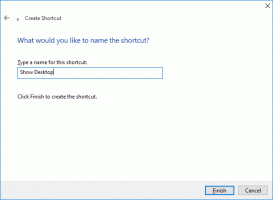Windows 10의 Microsoft Edge에서 Cortana 비활성화
Cortana는 Windows 10에 번들로 제공되는 가상 비서입니다. Cortana는 검색 상자 또는 작업 표시줄의 아이콘으로 표시되며 Windows 10의 검색 기능과 긴밀하게 통합됩니다. 또한 Cortana는 Microsoft Edge 브라우저와 통합됩니다. 이 통합을 비활성화할 수 있습니다. 다음은 수행할 수 있는 방법입니다.
광고
Cortana는 매우 유용할 수 있습니다. 예를 들어 Cortana에 정보를 조회하거나 OS를 종료하도록 요청할 수 있습니다. 당신의 연설을 사용하여. 또한 다음을 위해 Cortana를 사용할 수 있습니다. 간단한 계산. Redmond 소프트웨어 거인은 지속적으로 Cortana를 개선하고 더 많은 유용한 기능을 추가하고 있습니다.
Cortana는 다음 계정으로 로그인할 때 가장 잘 작동합니다. Microsoft 계정. 개인화된 경험을 제공하기 위해 Cortana는 검색어, 일정 이벤트, 연락처 및 위치와 같은 특정 데이터를 수집합니다. Windows 장치 외에도 Cortana는 Android 및 iOS에 설치할 수 있습니다.
Microsoft Edge에는 Cortana가 내장되어 있습니다. 그녀가 도울 수 있는 페이지에서 그녀는 제안과 함께 주소 표시줄에 나타납니다.

Cortana는 Microsoft Edge에서 다음을 수행할 수 있습니다.
- 쇼핑하는 동안 시간과 돈을 절약하십시오. 쇼핑 웹사이트에서 Cortana는 추가 할인 쿠폰을 제공할 수 있습니다. (일부 국가 또는 지역에서는 이 기능을 사용할 수 없습니다.)
- 좋아하는 노래를 따라 불러 보세요. 뮤직 비디오를 볼 때 Cortana는 가사를 불러오거나 노래를 구매하는 데 도움을 줄 수 있습니다.
- 필요할 때 앱을 다운로드하세요. 앱이 당신의 삶을 더 쉽게 만들어 줄 수 있는 웹사이트에서 Cortana는 당신에게 그것을 얻을 수 있는 곳을 보여줄 것입니다.
Microsoft Edge에서 Cortana가 마음에 들지 않으면 해당 지원을 빠르게 비활성화할 수 있습니다.
Windows 10의 Microsoft Edge에서 Cortana를 비활성화하려면, 다음을 수행합니다.
- 엣지 브라우저를 실행합니다.
- 세 개의 점 "..." 메뉴 버튼을 클릭합니다.
- 설정 창에서 설정 안건.

- 설정에서 고급의 탭.
- 설정 오른쪽에서 옵션을 비활성화합니다. Cortana가 Microsoft Edge에서 저를 돕도록 하십시오..

레지스트리 조정으로 동일한 작업을 수행할 수 있습니다. 방법을 봅시다.
레지스트리 조정으로 Microsoft Edge에서 Cortana 비활성화
- 열기 레지스트리 편집기 앱.
- 다음 레지스트리 키로 이동하십시오.
HKEY_CURRENT_USER\Software\Classes\Local Settings\Software\Microsoft\Windows\CurrentVersion\AppContainer\Storage\microsoft.microsoftedge_8wekyb3d8bbwe\MicrosoftEdge\ServiceUI
레지스트리 키로 이동하는 방법 보기 한 번의 클릭으로.
- 오른쪽에서 새 32비트 DWORD 값을 수정하거나 생성합니다. 코타나 활성화.
참고: 당신이 64비트 Windows 실행 여전히 32비트 DWORD 값을 만들어야 합니다.
Microsoft Edge에서 Cortana를 비활성화하려면 값을 0으로 설정합니다. 값 데이터가 1이면 활성화됩니다.
- 레지스트리 조정에 의해 수행된 변경 사항을 적용하려면 다음을 수행해야 합니다. 로그아웃 사용자 계정에 로그인합니다.
바로 사용할 수 있는 레지스트리 파일 다운로드
시간을 절약하기 위해 다음 레지스트리 파일을 다운로드하여 Microsoft Edge에서 Cortana 기능을 빠르게 활성화하거나 비활성화할 수 있습니다.
레지스트리 파일 다운로드
실행 취소 조정이 포함되어 있습니다.
관련 기사:
- Cortana에서 개인 데이터 및 정보 지우기
- Windows 10의 Cortana에서 로그아웃
- Windows 10에서 Cortana 팁(Tidbits)을 비활성화하는 방법
- Gmail 및 Google 캘린더를 Cortana에 연결하는 방법
- Microsoft Edge에서 문법 도구를 설치하고 사용하는 방법
- Windows 10의 Microsoft Edge에서 라인 포커스 활성화
- Microsoft Edge에서 깔끔하게 웹 페이지 인쇄
- 개인 모드에서 Microsoft Edge 실행
- Edge의 파일로 즐겨찾기 내보내기
- Windows 10의 Microsoft Edge에서 소리내어 읽기
- Microsoft Edge에서 탭을 따로 설정(탭 그룹)